Se você possui um roteador de beterraba e deseja torná -lo mais seguro e configurá -lo da maneira que você gosta do que está no lugar certo. Este artigo irá guiá -lo através das etapas de login do roteador de beterraba e explicar por onde começar quando você deseja proteger seu roteador e rede .
Estar preparado é metade do trabalho realizado, antes de tentar fazer login no painel de administração do roteador de besouro, é bom saber o seguinte.
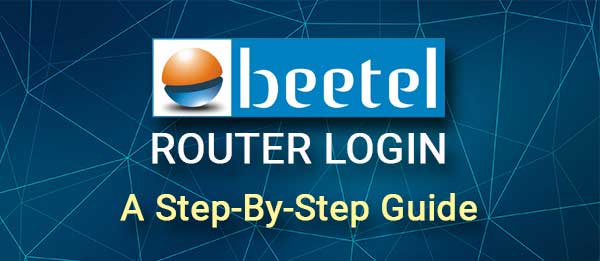
O que você precisa:
Primeiro de tudo, você precisará de um dispositivo para se conectar à rede e usá -lo para acessar as configurações do roteador . Pode ser um computador, um tablet ou um smartphone.
A próxima coisa mais importante é conectar esse dispositivo à sua rede. Se você não pode se conectar à rede, o processo de login do roteador falhará . Portanto, conecte o dispositivo ao roteador usando um cabo de rede ou conecte o WiFi usando sua senha sem fio.
E, finalmente, você precisará dos detalhes do login do administrador do roteador de besouro. Isso inclui o endereço IP do roteador e o nome de usuário e a senha do administrador padrão. Se você não conhece esses detalhes de login, pode verificar o manual dos usuários, encontre o rótulo no roteador que possui esses detalhes de login impressos ou use os dados abaixo.
Depois de garantir que você tenha todas as coisas que acabamos de mencionar, o restante do processo de login do roteador é bem simples e deve ser concluído em um minuto.
Quais são os detalhes do roteador de besouro padrão?
Estes são os detalhes de login do roteador de besouro padrão. No entanto, se eles não funcionarem por algum motivo, recomendamos compará -los com os impressos no rótulo que acabamos de mencionar.
Endereço IP do roteador de besouro padrão: 192.168.1.1
Nome de usuário do Admin Beetel padrão: Admin
Padrão de admin de besouro padrão: senha
O roteador de beterraba passo a passo
Agora, quando você tiver tudo pronto, vamos acessar as configurações do roteador de beterraba.
Etapa 1 - Verifique se o dispositivo está conectado
Mencionamos isso como uma etapa -chave no processo de login e, devido à sua importância, devemos mencioná -lo novamente. A razão para isso é que, se o seu dispositivo não estiver conectado, você não terá a chance de fazer login. Somente dispositivos que fazem parte da rede podem acessar as configurações do roteador . Se você verificou isso e seu dispositivo está conectado, continue.
Etapa 2 - Inicie o navegador no dispositivo
O dispositivo já possui um navegador da web instalado, então tudo o que você precisa fazer agora é desbloquear o dispositivo e iniciar o navegador da web.
Qualquer navegador que usamos hoje é bom o suficiente. Escolha o que você usa todos os dias, não importa se é Google Chrome, Opera, Mozilla Firefox ou outro. A única coisa a cuidar neste momento é garantir que o navegador tenha sido atualizado recentemente. Em alguns casos, uma versão mais antiga do navegador pode ter problemas com o painel administrativo dos roteadores . Portanto, para evitar isso, basta atualizá -lo.
Etapa 3 - Digite o IP do Beetel na barra de URL dos navegadores
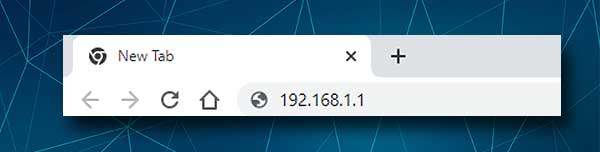
O IP padrão do BEETEL é 19.168.1.1. Digite este IP na barra de URL. Pressione o botão Enter quando fizer isso e, se solicitar o nome de usuário e a senha do Admin, o IP estará correto. Mas caso a página de login do roteador não apareça, verifique o seguinte:
- Você digitou o IP corretamente? Vestem o IP e repita a etapa 3 novamente.
- 192.168.1.1 O endereço IP certo? Você pode encontrar o IP facilmente por conta própria. Escrevemos um guia detalhado sobre como encontrar o IP do roteador em diferentes dispositivos .
A página de login do roteador deve aparecer agora.
Etapa 4 - Digite os detalhes do login do administrador do Beetel
Agora você precisa inserir os detalhes de login do administrador do Beetel na página de login do roteador. O nome de usuário é admin , a senha é a senha ; portanto, insira esses detalhes de login cuidadosamente nos campos necessários.
Estes são sensíveis ao minúsculo, então preste atenção quando você os digita. Além disso, devemos dizer que, se você souber que os detalhes de login do administrador padrão já foram alterados por você ou seu ISP, use os personalizados para acessar as configurações do roteador de beterraba.
Clique no botão Login agora e você verá a página de status da beterraba.
Etapa 5 -você pode gerenciar seu roteador de beterraba agora
E isso é praticamente isso. Em apenas algumas etapas, agora você tem controle total sobre as configurações do roteador e sua rede. Tudo está bem organizado e você encontrará suas configurações facilmente. Se você não estiver muito confiante em fazer algumas alterações, recomendamos o backup da configuração do roteador primeiro.
Leitura recomendada:
- Como conseguir a Internet enquanto viaja? (Melhores maneiras de obter a Internet enquanto viaja)
- O computador não consegue encontrar Wi-Fi, mas o telefone pode (as melhores soluções)
- Como encontrar a senha do wi-fi estou conectado? (Veja senhas Wi-Fi salvas)
- Encontrando a localização perfeita para um roteador sem fio: no andar de cima ou no andar de baixo?
Como alterar o nome e a senha do WiFi Beetel?
Agora, uma das configurações que a maioria das pessoas deseja saber como mudar é o nome da rede sem fio e a senha . Aqui está como encontrar essas configurações e fazer as alterações necessárias.
1. Faça login nas configurações do roteador de beterraba, conforme explicado acima.
2. Clique em Configuração no menu superior e clique em WLAN no menu à esquerda.
3. Clique no básico no menu esquerdo e na página de configurações básicas sem fio será exibida.
4. Encontre o campo SSID e digite o novo nome de rede sem fio lá, se você quiser alterá -lo.
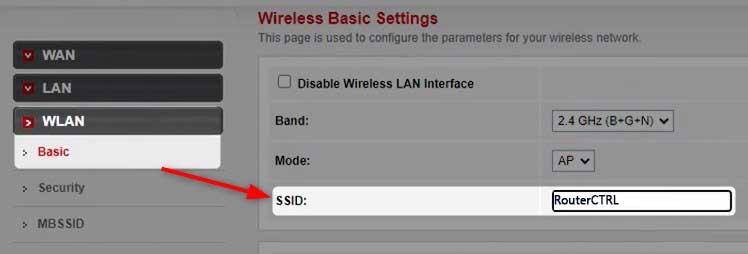
5. Clique em Aplicar alterações e você verá uma mensagem dizendo que a WLAN está reiniciando. Aguarde a conclusão.
6. Agora clique na segurança no menu esquerdo.

7. Como criptografia, selecione WPA2 (TKIP/AES)
8. Defina o modo de autenticação WPA como pessoal (tecla pré-compartilhada)
9. Digite a nova senha do WiFi no campo de chave pré-compartilhado .
10. Clique em Aplicar alterações . WLAN irá reiniciar novamente.
Você será desconectado caso tenha conectado seu dispositivo usando uma conexão sem fio. Caso isso aconteça, conecte o dispositivo novamente e atualize a senha do WiFi nos outros dispositivos sem fio que você está usando.
Palavras finais
Esperamos ter ajudado você a acessar as configurações do roteador de besouro. Como você pode ver, se você estiver bem preparado, o processo de login pode ser concluído rapidamente. E então alterar o nome e a senha do WiFi é apenas o começo. Existem muitas outras opções que você pode ativar ou desativar ou mudar que tornará sua rede doméstica a salvo de acesso e abuso indesejados . Se você quiser saber mais sobre essas outras opções, pode ler este artigo sobre como criptografar sua rede sem fio. Aproveitar!
